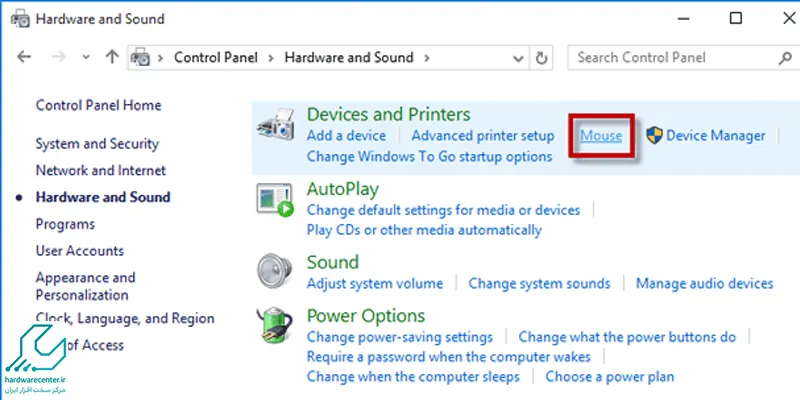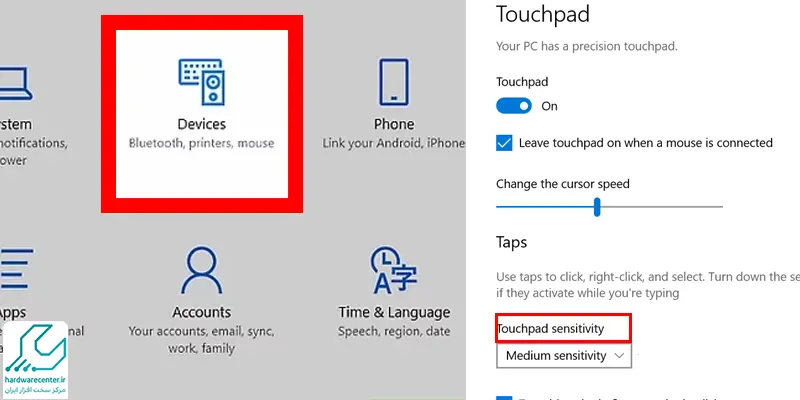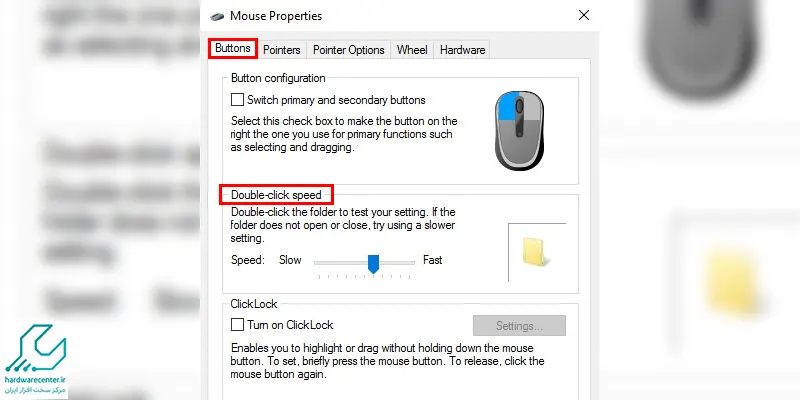کار نکردن تاچ پد لپتاپ ایسوس یکی از مشکلاتی است که کاربران را هرازگاهی درگیر خود می کند. تاچ پد قطعه ای مستطیل شکل در قسمت پایینی لپ تاپ است که نقش موس را بازی می کند. حساسیت های بسیار بالایی دارد. همه تاچ پد ها در همه لپ تاپ ها با پشتیبانی از مولتی تاچ، با سطحی صاف و دکمه هایی نرم طراحی می شوند. کار نکردن تاچ پد لپتاپ ایسوس اختلال و ایرادی است که کاربر را به سمت یک مرکز تعمیر لپ تاپ هدایت می کند. در ادامه این بحث برخی از دلایل عدم عملکرد صحیح تاچ پد لپ تاپ ایسوس را شرح می دهیم.
شاید سوال پیش بیاید که کار کردن یا کار نکردن تاچ پد لپتاپ ایسوس چه اهمیتی دارد؟ تاچ پد در واقع یک حسگر لمسی مسطح در لپ تاپ ایسوس است که حرکت و موقعیت انگشت کاربر را به موقعیت نسبی صفحه نمایش تبدیل میکند. تاچ پد رابط کاربری کاربر و پل ارتباطی با دستگاه است. اگر خراب شود یا به هر دلیلی کار نکند، امکان انتخاب فایل، کلیک کردن، بستن و باز کردن پنجره و بسیاری موارد دیگر که به نشانه گر موس وابسته اند، از بین خواهد رفت.
کار نکردن تاچ پد لپتاپ ایسوس می تواند هم دلیل نرم افزاری داشته باشد و هم سخت افزاری. در حوزه تعمیر لپ تاپ ASUS تعمیر تاچ پد سختی ها و پیچیدگی های زیادی دارد، زیرا کمترین و کوچکترین بی احتیاطی می تواند منجر به خرابی صد در صدی این بخش از لپ تاپ شود. در صورت نیاز به راهنمایی بیشتر و یا استفاده از خدمات تعمیراتی با کارشناسان نمایندگی معتبر تعمیرات ایسوس تماس بگیرید.

دلایل خرابی و کار نکردن تاچ پد لپتاپ ایسوس
کار نکردن تاچ پد لپتاپ ایسوس می تواند معلول علت های مختلفی باشد. علت هایی که ریشه در بخش نرم افزار یا سخت افزار دستگاه داشته باشند. در ادامه این بحث می خواهیم به پاره ای از این علت ها اشاره کنیم. اما از همین ابتدا می گوییم خرابی های شدید و عمیق سخت افزاری تاچ پد معمولا امکان تعمیر و تعویض ندارند و تنها راه چاره استفاده همیشگی از موس یا تعویض لپ تاپ است.
در واقع لپ تاپ ها از نظر سخت افزاری به شدت آسیب پذیر هستند و گاهی امکان تعمیر برخی از قطعات آن وجود ندارد و یا هزینه زیادی به همراه دارد. از این رو بهترین راه برای جلوگیری از این مشکلات نگهداری درست از لپ تاپ است. در مقاله با 6 ترفند، عمر لپ تاپ را دو برابر کنید می توانید با کاربردی ترین روش ها و ترفندهای افزایش عمر لپ تاپ آشنا شده و با امتحان این روش ها عمر مفید لپ تاپ خود را افزایش دهید.
Hard Boot
گاهی اجرای برنامه ها و فرآیندهایی که آنها را مداوم روی پردازنده لپ تاپ اجرا می کنیم، بیشترین مصرف پردازنده را دارند. در این شرایط ممکن است تاچ پد فضای لازم برای اجرای دستورات کاربر را نداشته باشد و در نتیجه با کشیدن انگشت روی تاچ پد، تفاوتی در حرکت نمایه ماوس روی صفحه نمایش ایجاد نشود. در این وضعیت برای حل مشکل کار نکردن تاچ پد لپتاپ ایسوس دستگاه را shut down کنید. با شات دان کردن لپ تاپ بوت خالی می شود و سیستم عامل می تواند مقداری از ظرفیت پردازنده را برای تاچ پد و وظایف محوله به این سخت افزار اختصاص دهد.
کثیفی و گرد غبار
کثیفی و گرد غبار می تواند از دلایل کار نکردن تاچ پد لپتاپ ایسوس باشد. پس هموراه این قطعه حساس را تمیز و عاری از هر گونه گرد و غبار نگه دارید. برای این کار می توانید از دمنده های هوا مانند بلوئرها استفاده کنید. با استفاده از این روش مشکلاتی مانند عمل نکردن کلیدهای تاچ پد و مسائل این چنینی را می توانید رفع کنید. تمیز کردن لپ تاپ و تاچ پد آن یکی از ترفند های افزایش عمر لپ تاپ نیز به حساب می آید که پیشنهاد می شود به طور پیوسته انجام شود.
شاید تاچ پد غیر فعال است
گاهی دلیل کار نکردن تاچ پد لپتاپ ایسوس Disable شدن کلید گرم تاچ پد است. به کلیدهای F که در نوار بالایی کیبورد شما است، نگاهی بیندازید. روی یکی از این کلیدها تصویری از تاچ پد قرار دارد. عموما آیکن تاچ پد روی کیبورد به فرم یک صفحه ابریشمی است. کلید Fn لپ تاپ ایسوس را نگه داشته و کلید تاچ پدی را که از بالای کیبورد آن را یافته اید، فشار دهید. با این کار تاچ پد فعال می شود.
حساسیت Touchpad را تنظیم کنید
برای تنظیم حساسیت تاچ پد باید ماوس USB را به لپ تاپ متصل کنید. از بخش تنظیمات دستگاه وارد Control Panel شوید و روی گزینه Hardware and Printers کلیک کنید. سپس روی Mouse کلیک کنید.
در پنجره مشخصات نشان داده شده برای ماوس، روی Buttons کلیک کنید. حال در ادامه حل مشکل کار نکردن تاچ پد لپتاپ ایسوس روی فلشی که به سمت هدر Devices اشاره می کند، کلیک کنید. اکنون روی Double-click Speed کلیک کنید تا میزان سرعت پاسخ به تماس انگشت با تاچ پد را تنظیم کنید.
برای تنظیم کردن میزان حساسیت تاچ پد باید از مسیر زیر بروید:
- Device Setting/ Sensitivity Setting / touch Sensitivity
- برای تنظیم درجه میزان حساسیت تاچ پد اسلایدر را از کم تا زیاد تغییر دهید و Apply کنید.
- درایور را بروز رسانی و نصب کنید
درایور هم می تواند در کار نکردن تاچ پد لپتاپ ایسوس دخیل باشد، ممکن است درایور تاچ پد لپ تاپ شما به درستی نصب نشده باشد یا دچار مشکل شده باشد؛ این مورد را نیز چک کنید.
قفل شدن موس لپ تاپ ایسوس
قفل شدن تاچ پد یا همان موس لپ تاپ ایسوس یکی از مشکلاتی است که برخی کاربران هنگام کار با دستگاه خود با آن مواجه می شوند. این مشکل به دلایل مختلفی از جمله تنظیمات اشتباه در سیستمعامل، نصب نبودن یا قدیمی بودن درایورهای مربوط به تاچ پد یا حتی ایرادات سخت افزاری ایجاد می شود. گاهی اوقات نیز کاربران به صورت ناخواسته و با فشردن ترکیبی از کلید های کیبورد، عملکرد تاچپد را غیر فعال میکنند.
برای رفع این اختلال، در اولین قدم به کلید های بالای کیبورد نگاهی بیندازید. کلید F6 یا یکی دیگر از کلید های ردیف F دارای آیکون مربوط به تاچ پد است. کافی است کلید Fn را نگه داشته و کلید مربوطه (مانند F6) را فشار دهید تا تاچ پد مجدداً فعال شود. در صورتی که با این روش مشکل حل نشد، درایور های تاچ پد را از سایت رسمی ایسوس دانلود کرده و نصب یا به روزرسانی کنید. اگر با انجام این مراحل همچنان تاچ پد قفل مانده باشد، نیاز به بررسی تخصصی تر وجود دارد؛ در این صورت با نمایندگی تعمیرات لپ تاپ ایسوس تماس بگیرید تا مشکل به صورت دقیق بررسی و برطرف شود.
رفع مشکل کار نکردن تاچ پد در ویندوز
اگر تاچ پد لپ تاپ ایسوس شما کار نمی کند، امکان دارد به دلیل پاک شدن یا قدیمی بودن درایور باشد. بهروزرسانی یا نصب مجدد درایورهای تاچ پد در Device Manager ممکن است به رفع مشکل کمک کند.
برای باز کردن Device Manager، در کادر جستجو در نوار وظیفه Device Manager را تایپ کنید، سپس Device Manager را انتخاب کنید.
1. درایورهای تاچ پد لپ تاپ ایسوس را آپدیت کنید :
- Device Manager را باز کنید.
- برای یافتن touchpad devices، میتوانید Human Interface Devices یا Mice و other pointing devices را انتخاب کنید، سپس روی بخشی که میخواهید بهروزرسانی شود کلیک راست کنید (یا فشار دهید و نگه دارید).
- Update Driver را انتخاب کنید.
2. درایورهای تاچ پد را دوباره نصب کنید :
- Device Manager را باز کنید.
- روی نام دستگاه کلیک راست کنید (یا فشار دهید و نگه دارید)، سپس Uninstall device را انتخاب کنید.
- Uninstall را انتخاب کنید و سپس لپ تاپ ایسوس خود را مجددا راه اندازی کنید.
- ویندوز سعی می کند درایور را دوباره نصب کند.
- اگر ویندوز درایور جدیدی پیدا نکرد و نصب مجدد درایور کمکی نکرد، با نمایندگی ایسوس تماس بگیرید
نمایندگی تعمیرات لپ تاپ ایسوس
در نمایندگی تعمیرات لپ تاپ ایسوس همه امکانات برای اجرای یک تعمیر با کیفیت و اساسی فراهم است. در این نمایندگی می توانید بهترین و با کیفیت ترین خدمات تعمیراتی را در حوزه نرم افزار و سخت افزار به دست آورید.
این مرکز تعمیراتی استاندارد به ابزار و تجهیزات مدرن و پیشرفته مجهز است. تعمیرکاران در بخش های مجزا و مستقل هر آنچه را که برای بهبود وضعیت لپ تاپ ایسوس لازم باشد، انجام می دهند.
تمامی خدمات و سرویس های تعمیراتی در این مرکز همراه با ضمانت نامه های کتبی و رسمی است. این ضمانت نامه ها تضمین کننده کیفیت بی پایان و صد در صدی خدمات تعمیرات لپ تاپ ایسوس است. برای دریافت اطلاعات بیشتر و بهره مندی از خدمات مشاوره ای تعمیرات با نمایندگی تعمیرات لپ تاپ ایسوس تماس بگیرید.
نمایندگی ایسوس
نمایندگی ایسوس درگاهی امن و ایمن است که در زمینه فروش، خدمات پس از فروش و تعمیرات ایسوس فعالیت می کند. در این نمایندگی امکانات و تسهیلات بسیار متنوع و گسترده ای فراهم است. می توانید با استفاده از این امکانات، خریدی مطمئن داشته باشید و با استفاده از خدمات پس از فروش شرکتی و اصل، خرید خود را بیمه کنید. در نمایندگی ایسوس انبوهی از امتیازات ویژه کاربران جدید فراهم است.
برای مثال می توانید از خدمات مشاوره ای رایگان و تخصصی کمک بگیرید و محصول مورد نظر خود را با نمونه های مشابه در سایر برند ها مقایسه کنید و با دانش و آگاهی وارد عمل شوید. برای دریافت جزئیات بیشتر درباره پکیج های حمایتی تنها نمایندگی مجاز ایسوس در ایران، تماس بگیرید.